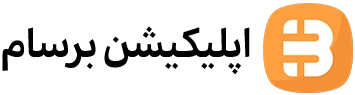راهنمای کار با اپلیکیشن
برای آشنایی کامل با اپلیکیشن برسام، لطفا ابتدا کلیپ زیر را مشاهده نمایید. سپس می توانید راهنمای متنی و تصویری درج شده در همین صفحه را مطالعه کنید.
ورود به اپلیکیشن
«مدیر و ساکن»
برای ورود به اپلیکیشن، کافیست شماره موبایل خود را ثبت نمایید. به طور خودکار، یک کد 4 رقمی به شماره موبایل وارد شده، پیامک می شود. با درج کد پیامک شده در کادر مربوطه، می توانید وارد اپلیکیشن شوید.
اگر در مدت زمان مشخص شده، کد 4 رقمی را دریافت نکردید، از گزینه «ارسال مجدد کد» استفاده نمایید. در صورت عدم دریافت مجدد کد، حتما پوشه SPAM & Blocked را در صفحه پیامک خود چک نمایید و یا در صورت نیاز، با پشتیبانی اپلیکیشن در ارتباط باشید.
به طور معمول، شما با یک بار ورود به اپلیکیشن، نیازی به ورود مجدد در دفعات بعد نخواهید داشت. با این حال در صورت خروج از پروفایل کاربری، می توانید مجددا با ورود شماره موبایل و کد جدید 4 رقمی، وارد پروفایل کاربری خود شوید.
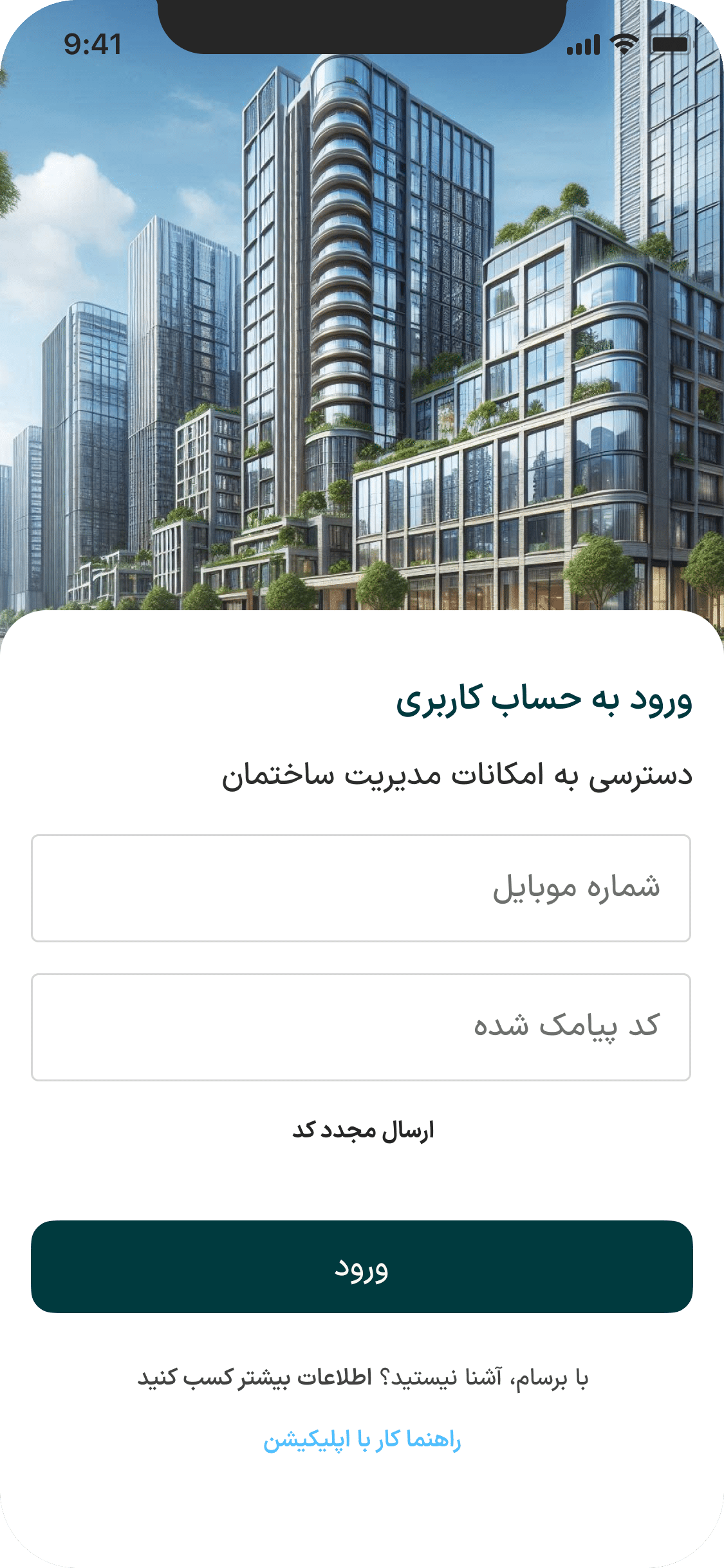
صفحه اصلی اپلیکیشن
مخصوص «مدیر و ساکن»
پس از ورود به اپلیکیشن، صفحه اصلی اپ را مشاهده می کنید. با توجه به اینکه «مدیر» و «ساکن» دسترسی های متفاوتی دارند، توضیحات آن به صورت مجزا ارائه می شود:
مدیر: مدیر ساختمان می تواند در صفحه اصلی اپ، موجودی صندوق ساختمان را مشاهده کند. این موجودی، همان مبالغ پرداختی ساکنین است که ابتدا در صندوق ذخیره می شود و در زمان دلخواه مدیر قابل تسویه (واریز به حساب بانکی) می باشد. همچنین در این صفحه، تعداد صورتحساب های پرداخت نشده ساکنین، مجموع مبالغ در انتظار پرداخت ساکنین نیز قابل مشاهده است. مدیر می تواند از طریق همین صفحه، نسبت به ایجاد صورتحساب جدید و همچنین درخواست تسویه موجودی صندوق اقدام کند. در قسمت پایین نیز، لیست واحدهای بدهکار، قابل مشاهده است.
ساکن: ساکن واحد، می تواند مجموع پرداختی هایی که تاکنون از داخل اپلیکیشن انجام داده را مشاهده کند. همچنین تعداد صورتحساب و مجموع مبلغ بدهی که دارد را مشاهده می کند. در بخش پایین صفحه نیز، لیست 4 صورتحساب اخیر را به همراه مبلغ، تاریخ صدور و نیز وضعیت پرداخت مشاهده می کند.
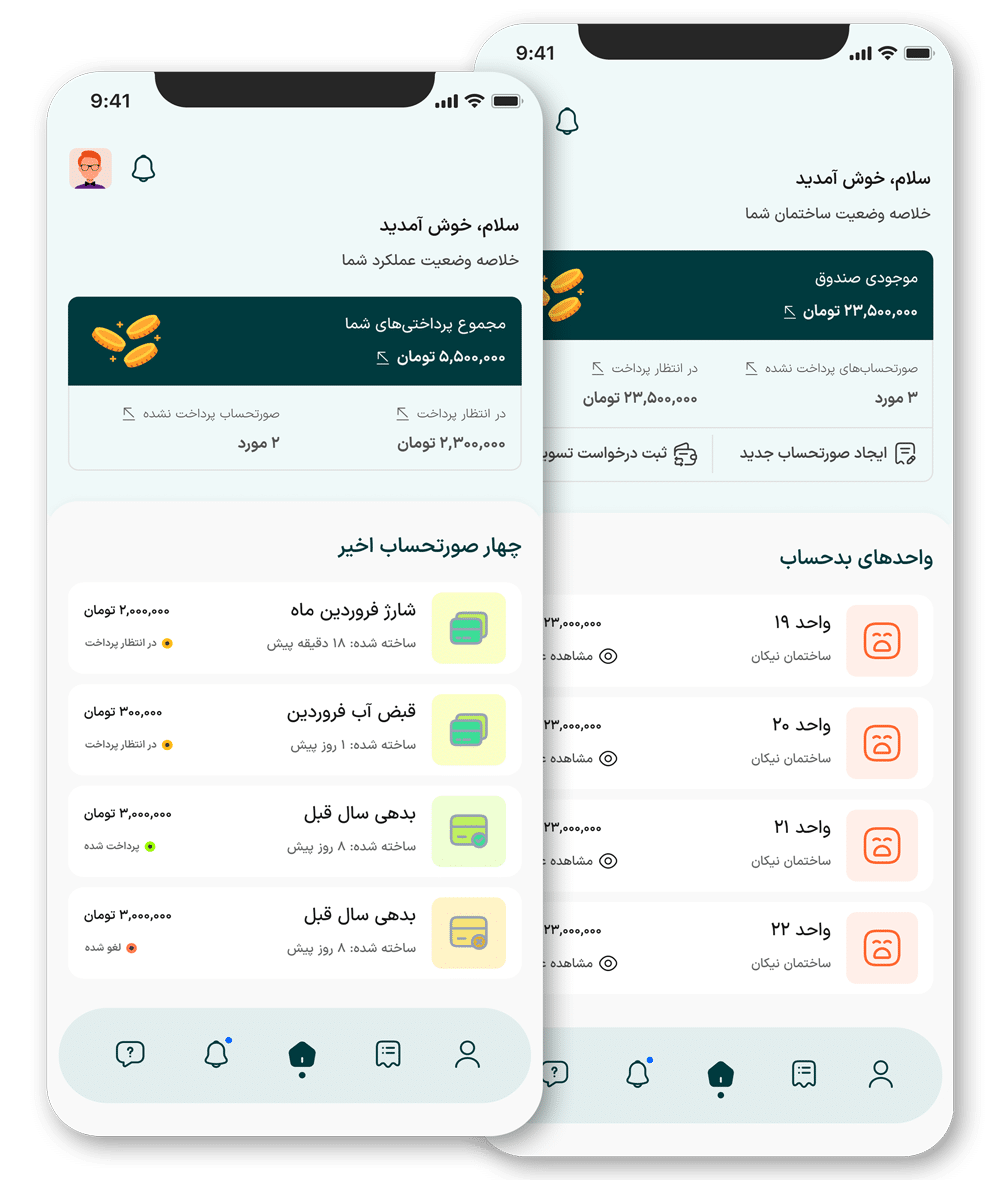
افزودن ساختمان جدید
مخصوص «مدیر»
اگر مدیر ساختمان هستید و قصد دارید ساختمان خود را در اپلیکیشن برسام ثبت کنید، می توانید با مراجعه به صفحه پروفایل، روی گزینه «افزودن ساختمان جدید» کلیک کنید. در صفحه ای که باز می شود، می توانید نام کامل ساختمان (نام + محله) را درج کنید. مثال صحیح: رز نارمک. اگر ساختمان شما دارای چند بلوک هست، نام بلوک نیز درج شود. مثال صحیح: رز نارمک B. از درج کلمات «ساختمان، برج، آپارتمان و …» خودداری نمایید. در ادامه می توانید تعداد واحدهای مسکونی ساختمان را درج نمایید. همچنین درج استان، شهر و آدرس دقیق ساختمان الزامیست. از درج اطلاعات فیک یا ناقص در اپلیکیشن خودداری نمایید در غیراینصورت ساختمان شما حذف خواهد شد.
با ثبت ساختمان، اشتراک رایگان 7 روزه برای مدیر ساختمان فعال می شود و مدیران ساختمان می توانند از تمامی امکانات مدیریتی اپلیکیشن استفاده کنند. همچنین یک پیامک حاوی توضیحات خرید اشتراک به مدیر ساختمان ارسال می شود تا بتواند نسبت به خرید اشتراک یکساله اقدام کند. جهت اطلاع از تعرفه، همینجا کلیک کنید.
بعد از ثبت شدن ساختمان، در صفحه «تعریف واحدها» مشخصات واحدها را ثبت نمایید. این مشخصات شامل نام و نام خانوادگی ساکن، شماره موبایل، تعداد نفر ساکن در واحد، مساحت و شارژ پیشفرض واحد می باشد. از درج اطلاعات فیک (به خصوص شماره موبایل فیک) جدا خودداری نمایید.
جهت درج شماره موبایل ساکن هر واحد، می توانید روی آیکون Contacts بزنید تا شماره فرد مورد نظر را از لیست مخاطبین گوشی خود انتخاب نمایید.
شارژ پیشفرض واحد جهت ایجاد صورتحساب سریع در نظر گرفته شده است تا نیازی به درج دستی مبلغ شارژ در هربار ایجاد صورتحساب نباشد.
تعداد نفر ساکن، جهت صدور صورتحساب برحسب «هر نفر» می باشد. مثال: صدور صورتحساب آب برحسب هر نفر.
مساحت واحد نیز جهت صدور صورتحساب برحسب «هر متر مربع» می باشد.
شما می توانید «بدهی اولیه» واحد را تعیین نمایید تا یک صورتحساب جدید و اتوماتیک برای واحد صادر شود. یک پیامک اطلاع رسانی نیز برای واحدی که بدهی اولیه دارد به طور خودکار ارسال خواهد شد.
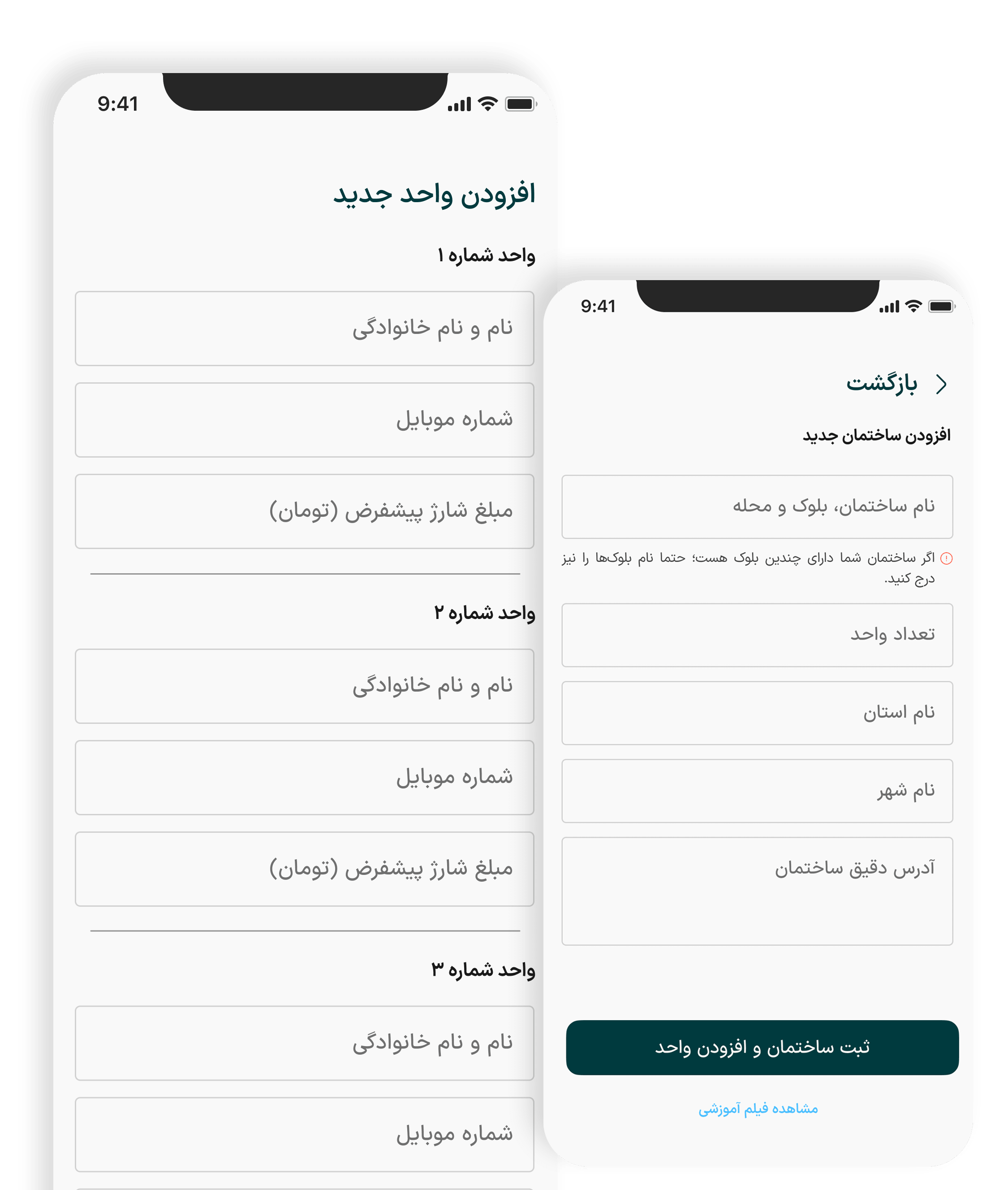
ساختمان/واحدهای من
مخصوص «مدیر و ساکن»
با مراجعه به صفحه پروفایل، و انتخاب گزینه «مدیریت لیست» می توانید به صفحه لیست واحدها/ساختمان های ثبت شده برای شما دسترسی داشته باشید. در نظر داشته باشید، ساختمان متعلق به مدیر، واحد متعلق به ساکن می باشد. در ادامه، توضیحات مربوط به نقش مدیر و ساکن ارائه می شود:
مدیر: مدیر با مراجعه به صفحه «مدیریت لیست» می تواند لیست ساختمان هایی که ایجاد کرده را مشاهده کند. مدیر می تواند برای ساختمان مدنظرش، صورتحساب جدید ایجاد کند و یا لیست واحدهای ساختمان را مشاهده کند.
همچنین اگر مدیر، خودش ساکن یکی از واحدها باشد، می تواند لیست واحدهای خود را نیز (به عنوان ساکن) در همین صفحه مشاهده کند (راهنمای لیست واحدها را مطالعه کنید).
نکته مهم: اگر مدیر هستید و در صفحه «مدیریت لیست» ساختمانی نشان داده نمی شود، یعنی هنوز ساختمانی تعریف نکرده اید. می توانید ابتدا ساختمان خود را تعریف کنید تا در این لیست نمایش داده شود.
ساکن: ساکن با مراجعه به صفحه «مدیریت لیست» می تواند لیست واحدهایی که دارد را مشاهده کند. همچنین ساکن می تواند صورتحساب های واحد و یا اعلان های مربوط به خودش را مشاهده کند.
نکته مهم: اگر ساکن هستید و در صفحه «مدیریت لیست» واحدی نشان داده نمی شود، یعنی هیچ مدیری شماره موبایل شما را به عنوان ساکن واحد، تعریف نکرده است. می توانید از مدیر ساختمان خود بخواهید این کار را انجام بدهد.

لیست واحدها + ویرایش یک واحد
مخصوص «مدیر»
اگر مدیر هستید و قصد دارید، لیست واحدهای یک ساختمان را مشاهده کنید، می توانید با مراجعه به صفحه پروفایل، و انتخاب گزینه «مدیریت لیست» به صفحه لیست واحدها/ساختمان های ثبت شده برای شما دسترسی داشته باشید. سپس روی گزینه «مشاهده واحدها» ساختمان مدنظرتان کلیک کنید. در صفحه جدید، لیست واحدهای ساختمان مدنظرتان را مشاهده خواهید کرد. در این صفحه می توانید عملکرد مالی واحد مدنظرتان، را مشاهده کنید و یا اطلاعات ساکن واحد را ویرایش کنید (مثال 1: اگر مستاجر واحد تغییر کرده است، اطلاعات ساکن جدید را جایگزین اطلاعات ساکن قبلی کنید مثال 2: اگر قصد دارید مبلغ شارژ پیشفرض واحد را کم و زیاد کنید و …).
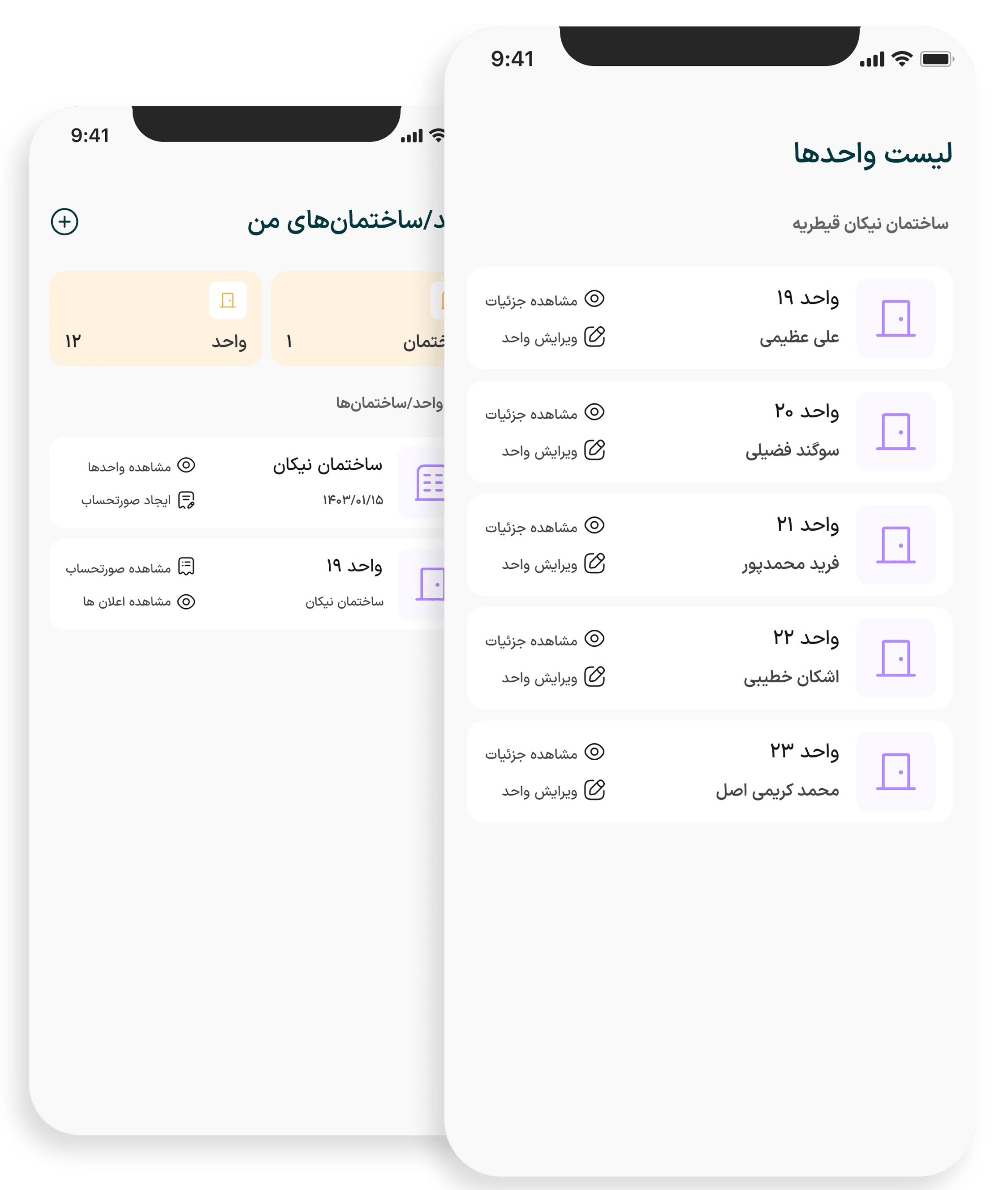
ایجاد صورتحساب جدید
مخصوص «مدیر»
اگر مدیر هستید و قصد دارید صورتحساب جدید (برای یک یا چند واحد) صادر کنید، می توانید با مراجعه به صفحه «صورتحساب» اپلیکیشن، روی دکمه + کلیک کنید تا صفحه «ایجاد صورتحساب» باز شود. در این صفحه، ابتدا، ساختمان مدنظرتان را جهت صدور صورتحساب انتخاب می کنید. سپس یک عنوان برای صورتحساب جدید ثبت می کنید (مثال: شارژ تیر 1403). در کادر بعدی، تعیین می کنید صورتحساب بابت چه موضوعی است؟ (مثال: شارژ تیر 1403 + قبض آب). همچنین اگر توضیح خاصی نیاز بود می توانید در کادر مربوطه قید کنید تا توسط ساکنین قابل مشاهده باشد.
در کادر بعدی، مهلت پرداخت صورتحساب را تعیین می کنید. همچنین اگر قصد داشته باشید جریمه تاخیر روزانه برای صورتحساب ها محاسبه شود، در کادر مربوط، مبلغ جریمه روزانه را درج می کنید. اگر نیازی به این امکان ندارید، عدد را صفر وارد کنید.
روش پرداخت: شما می توانید روش پرداخت هر صورتحساب را تعیین نمایید. یعنی تعیین می کنید این صورتحساب به صورت آنلاین پرداخت شود و به موجودی صندوق تان در اپلیکیشن اضافه شود و یا به روش آفلاین (کارت به کارت و …) مستقیما به حساب خودتان واریز شود.
در کادر بعدی، نوع صورتحساب را تعیین می کنید که 6 گزینه دارد و در ادامه توضیح می دهیم:
شارژ پیشفرض واحد: اگر قصد دارید صورتحساب صرفا شامل شارژ پیشفرض واحدها باشد، این گزینه را انتخاب کنید. در این حالت، نیازی به ثبت دستی مبلغ شارژ هر واحد نیست و اپلیکیشن مبلغ را از شارژ پیشفرض واحدها (که موقع ثبت واحد درج کرده اید) برمی دارد.
شارژ پیشفرض + ضریب درصدی: اگر قصد دارید صورتحساب را براساس مبلغ شارژ پیشفرض واحد به همراه درصد افزایشی صادر کنید، از این گزینه استفاده کنید و در کادر بعدی، درصد افزایش را تعیین کنید. مثلا اگر شارژ پیشفرض یک واحد، 100 هزار باشد و شما 10% درج کنید، صورتحساب جدید با مبلغ 110 هزار صادر خواهد شد.
شارژ پیشفرض + هزینه یکبارپرداخت: اگر قصد دارید صورتحساب را براساس شارژ پیشفرض + مبلغی اضافه صادر کنید، از این گزینه استفاده کنید و در کادر بعدی، مبلغ اضافه شده را درج کنید. مثلا شارژ پیشفرض یک واحد 100 هزار می باشد و شما با درج 50 هزار مبلغ اضافی، صورتحساب جدید با مبلغ 150 هزار صادر می کنید.
هزینه یکبارپرداخت: اگر قصد دارید صورتحساب را بدون در نظرگرفتن مبلغ شارژ پیشفرض صادر کنید، از این گزینه استفاده کنید و در کادر بعدی، مبلغ صورتحساب را وارد نمایید.
شارژ بر حسب تعداد نفر: اگر قصد دارید صورتحساب را بر حسب هزینه هر نفر صادر کنید، از این گزینه استفاده کنید. مثلا اگر در یک واحد 3 نفر ساکن باشد، و هزینه هر نفر را 50 هزار وارد کنید، صورتحساب 150 هزار تومانی محاسبه و صادر خواهد شد.
شارژ بر حسب مساحت: اگر قصد دارید صورتحساب را بر حسب هر متر مربع صادر کنید، از این گزینه استفاده کنید. مثلا اگر می خواهید به ازای هر متر مربع 2 هزار تومان دریافت کنید، صورتحساب یک واحد 100 متری، 200 هزار تومان خواهد شد.
در پایان، واحدهایی که قصد دارید این صورتحساب را دریافت کنند، انتخاب می کنید (یک یا چند واحد).
با صدور صورتحساب جدید، واحدهای انتخاب شده پیامک اطلاع رسانی صورتحساب جدید را دریافت می کنند تا در جریان قرار گیرند.
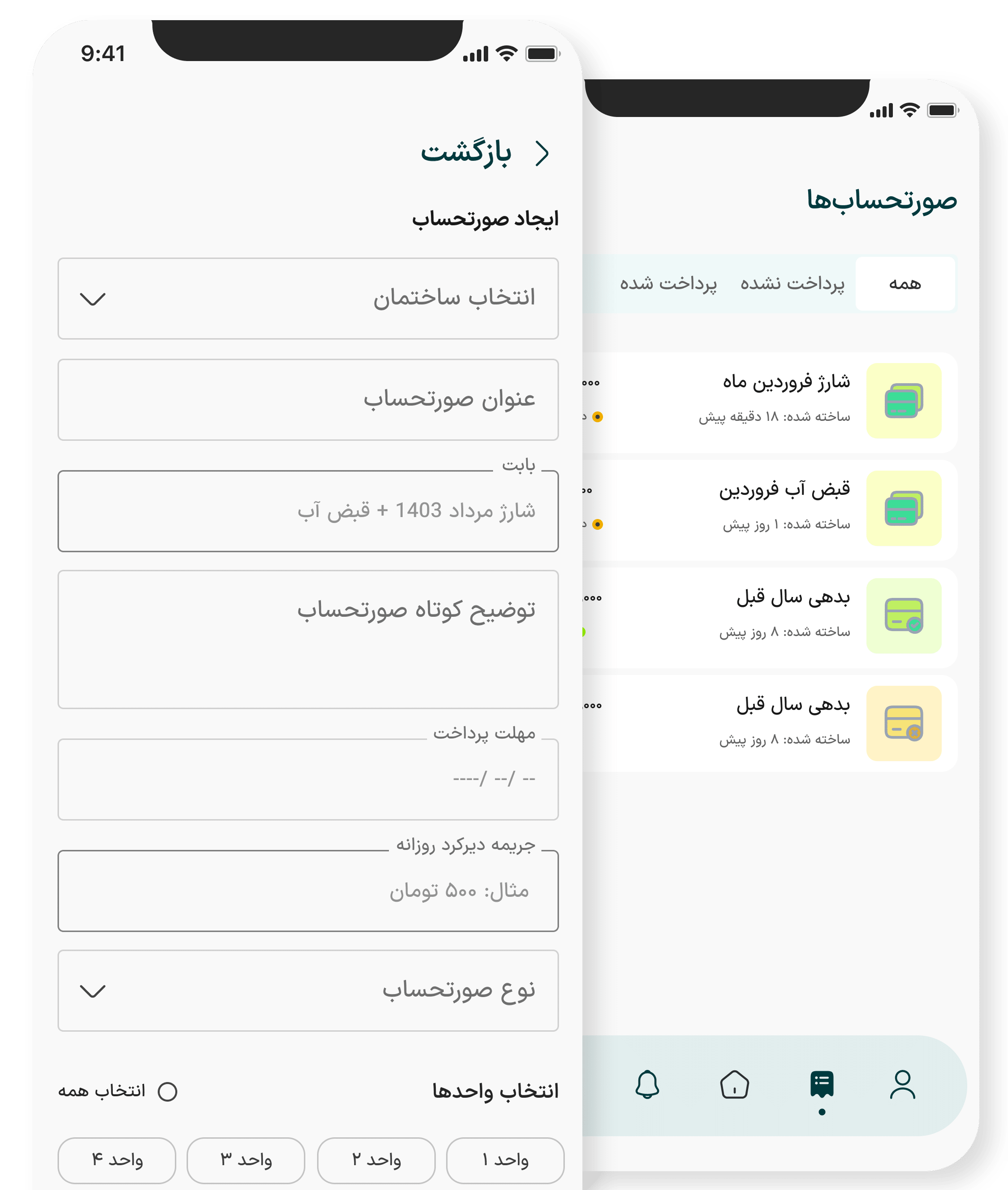
مشاهده و پرداخت صورتحساب
مخصوص «ساکن»
اگر ساکن هستید و قصد دارید صورتحساب های مربوط به واحد خود را مشاهده و پرداخت کنید، کافیست به صفحه «صورتحساب ها» مراجعه نمایید. در این صفحه، تمامی صورتحساب های واحدهای را به تفیک وضعیت پرداخت (پرداخت نشده، پرداخت شده و لغو شده) مشاهده می کنید. با کلیک روی صورتحساب مدنظرتان، می توانید جزئیات کامل مربوط به صورتحساب را مشاهده نمایید (عنوان صورتحساب، تاریخ ایجاد، مهلت پرداخت، مبلغ صورتحساب، یاداشت مدیر و …).
اگر صورتحساب در وضعیت «در انتظار پرداخت» باشد؛ می توانید با زدن روی دکمه «پرداخت آنلاین» اقدام به تسویه مبلغ صورتحساب کنید.
ممکن هست مدیر ساختمان، روش پرداخت را «آفلاین/کارت به کارت» تعیین کرده باشد. در این صورت شما می توانید مبلغ صورتحساب را به شماره حساب مدیر کارت به کارت نمایید و از او بخواهید وضعیت صورتحساب را در اپلیکیشن تغییر دهد.
ارسال صورتحساب به مالک واحد: اگر مستاجر هستید و صورتحسابی صادر شده که پرداختش به عهده مالک هست (مثلا هزینه های زیرساختی ساختمان)، می توانید در صفحه جزئیات صورتحساب، روی دکمه «ارسال به مالک» بزنید تا اطلاعات صورتحساب به مالک واحد ارسال شود. مالک می تواند صورتحساب را پرداخت نماید.
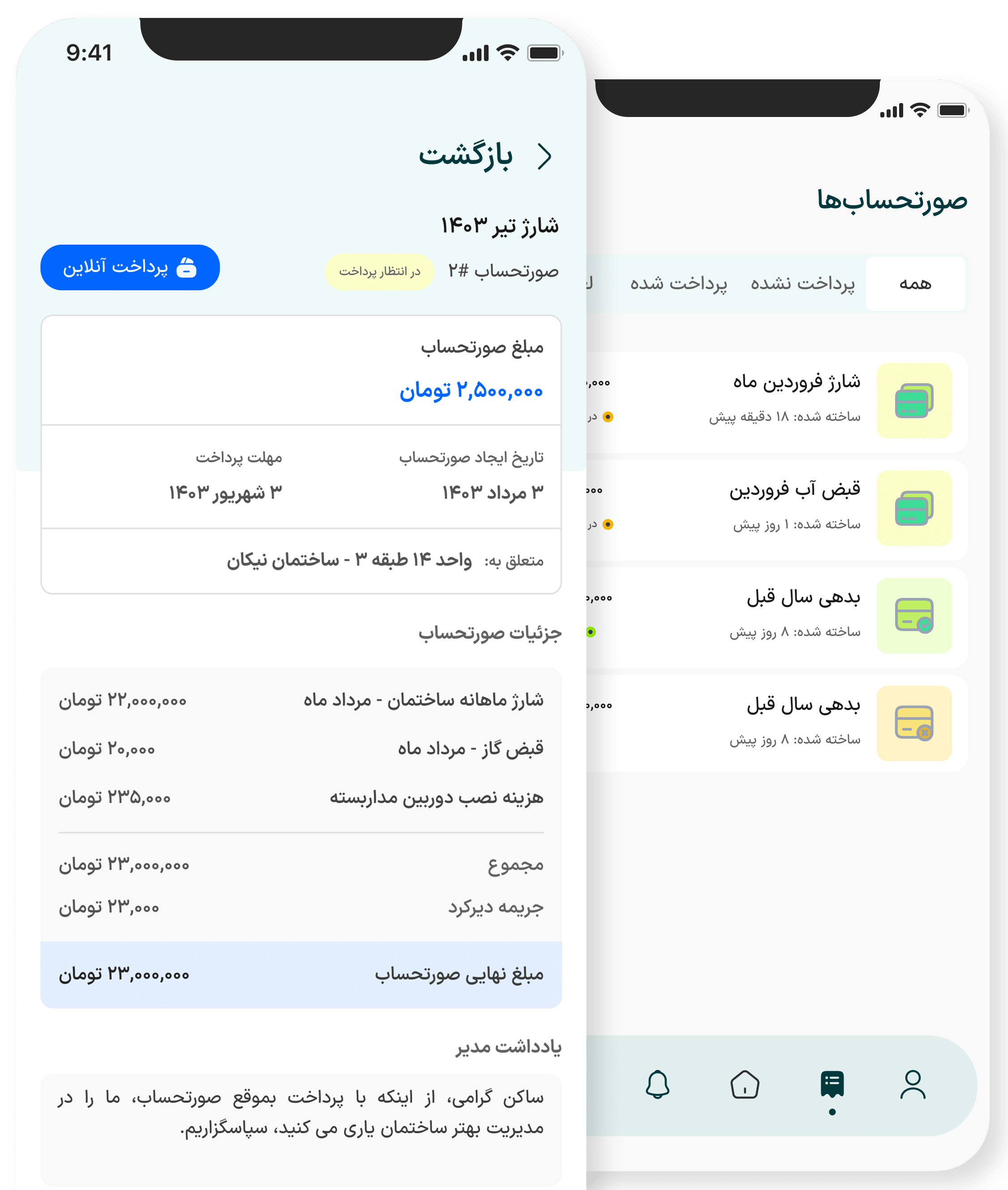
مشاهده واحدهای بدهکار (بدحساب)
مخصوص «مدیر»
اگر مدیر ساختمان هستید و قصد دارید لیست واحدهای بدهکار (بدحساب) را مشاهده کنید، می توانید با مراحعه به صفحه پروفایل، روی گزینه «واحدهای بدهکار» کلیک کنید. در صفحه باز شده، می توانید لیست واحدهای بدهکار را مشاهده کنید.
در هر ردیف، اسم واحد، نام ساختمان، مجموع بدهی واحد قابل مشاهده است و با کلیک روی «مشاهده عملکرد» می توانید صورتحساب های واحد را مشاهده نمایید.
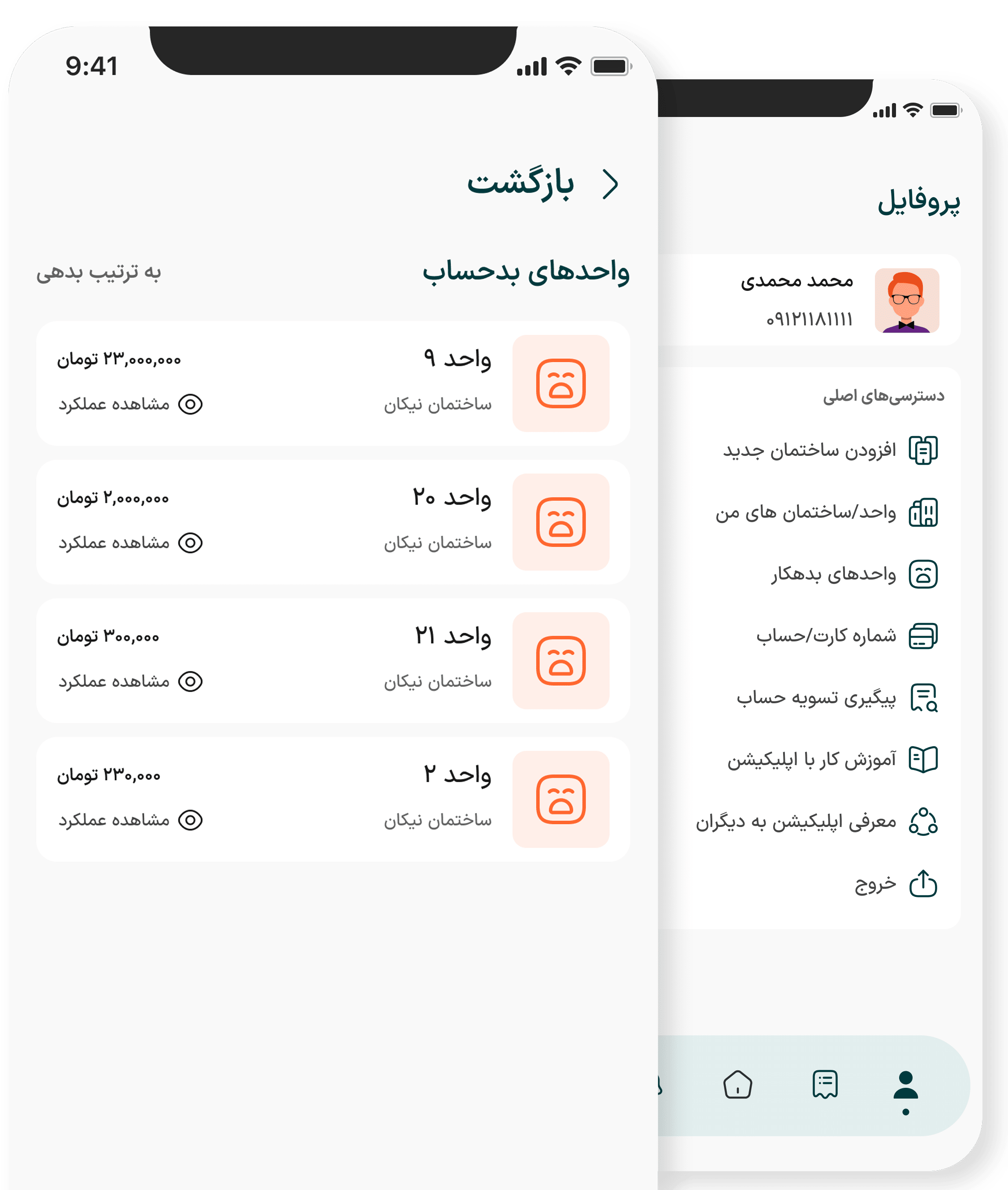
صندوق ساختمان
مخصوص «مدیر»
هر ساختمان در اپلیکیشن برسام، دارای صندوق است. یعنی مبالغ پرداختی واحدها (در صورت پرداخت آنلاین صورتحسابها)، در این صندوق ذخیره می شود. اگر مدیر ساختمان هستید می توانید در صفحه اصلی اپلیکیشن، موجودی صندوق خود را مشاهده نمایید. همچنین با کلیک روی «مدیریت موجودی صندوق» می توانید به صفحه تسویه حساب بروید. در این صفحه، شما می توانید کل یا بخشی از مبلغ صندوق ساختمان را تسویه کنید تا به حساب بانکی تان واریز شود. همچنین در پایین صفحه، می توانید لیست درخواست های اخیر خود را مشاهده نمایید.
همچنین شما می توانید موجودی صندوق ساختمان خود را افزایش بدهید. در این صورت، مبلغ مدنظرتان را درج کرده و اقدام به پرداخت آنلاین می کنید تا موجودی صندوق ساختمان، افزایش یابد.
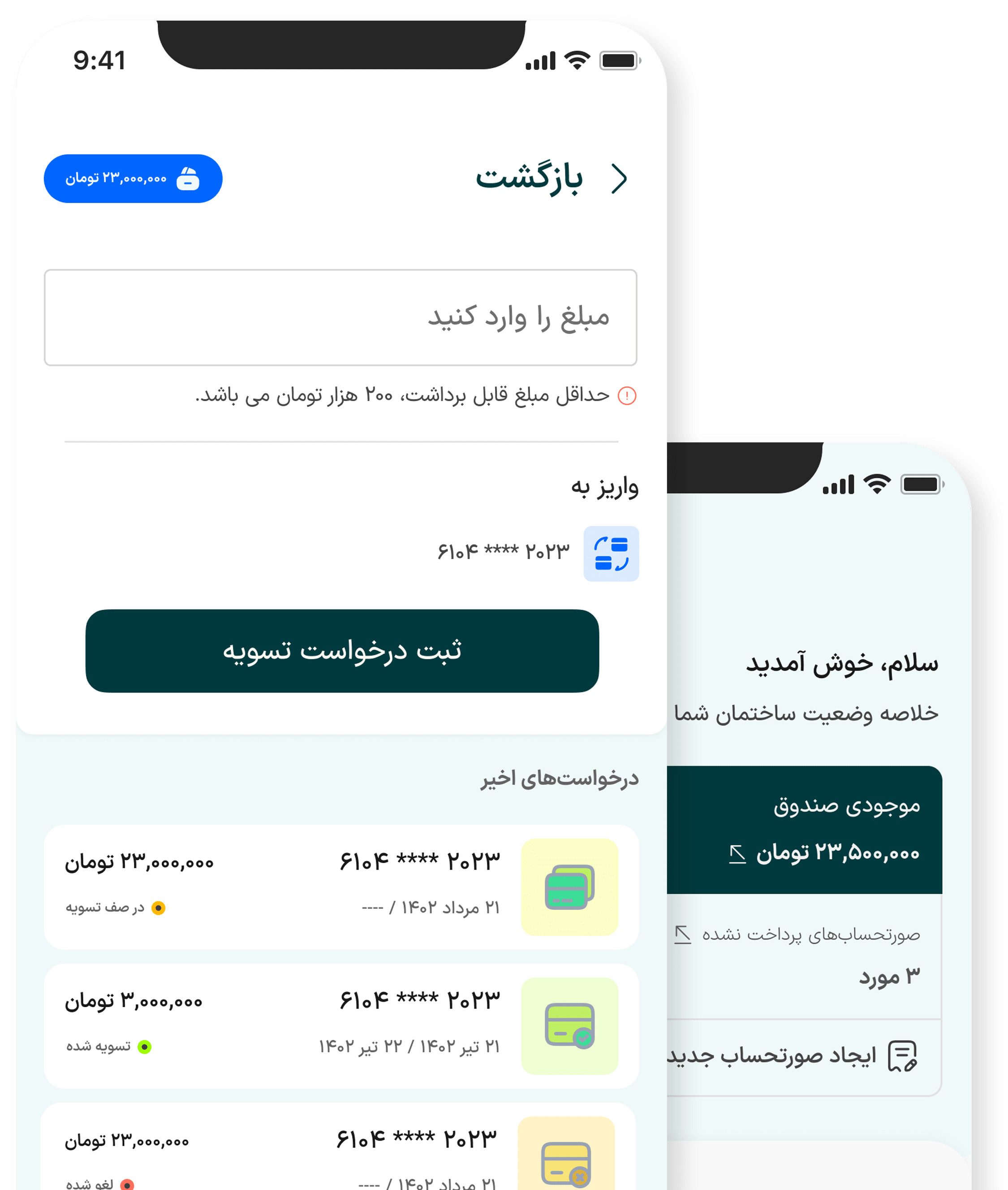
صفحه اعلان (پیام)، کانال و نظرسنجی
مخصوص «مدیر و ساکن»
یکی از امکانات کاربردی اپلیکیشن برسام، صفحه اعلان، کانال ساختمان و نظرسنجی می باشد. مدیران می توانند اخبار و اطلاعیه های ساختمان را از این طریق به ساکنین ارسال کنند. همچنین ساکنین نیز می توانند از همین طریق، پیام خود را به مدیر ساختمان ارسال کنند. در ادامه توضیحات مربوط به نقش مدیر و ساکن، درج شده است:
مدیر: مدیر ساختمان می تواند، با زدن دکمه + اعلان جدید (برای یک یا چند واحد) ثبت کند و یا اینکه یک نظرسنجی جدید بسازد.
در صورت ایجاد نظرسنجی جدید، یک پیام به طور خودکار در کانال ساختمان نیز درج می شود تا ساکنین مطلع شوند.
همچنین مدیر می تواند وارد کانال ساختمان شده و پیام متنی یا تصویری خود را ارسال کند تا توسط ساکنین قابل مشاهده باشد. عضویت ساکنین در کانال به طور خودکار انجام می شود و نیازی به ادد کردن یا لینک و … نیست.
ساکن: ساکن واحد، می تواند در صفحه اعلان، اعلان (پیام) های مشاهده نشده و مشاهده شده را به تفکیک ببیند. با زدن روی هر اعلان، محتوای اعلان نمایش داده می شود و آن اعلان به وضعیت «مشاهده شده» تبدیل می شود.
ساکن می تواند در صفحه اعلان ها، با زدن دکمه + یک پیام جدید به مدیر ساختمان ارسال کند. پس از زدن دکمه + صفحه جدید باز می شود که ابتدا ساختمان مدنظر را انتخاب کرده، عنوان پیام را وارد کرده و سپس متن پیام را می نویسد. در صورت نیاز می توانید یک یا چند تصویر پیوست کنید. سپس با زدن دکمه ثبت اعلان، این پیام به مدیر ساختمان ارسال می شود.
همچنین ساکنین می توانند وارد کانال ساختمان شده و پیام های متنی و تصویر ارسال شده توسط مدیر ساختمان را مشاهده و مطالعه کنند.
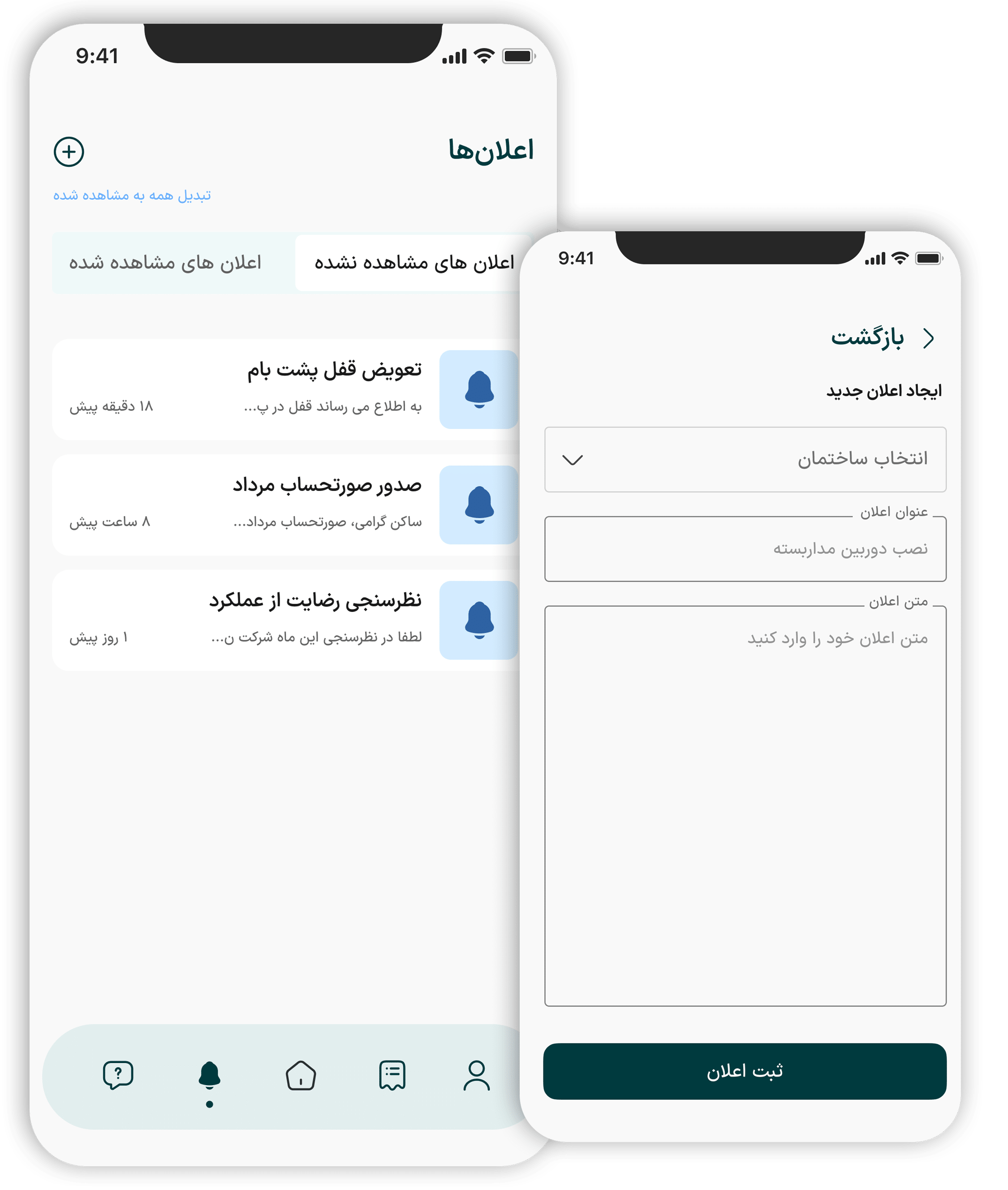
هیچ سوال بی پاسخی وجود ندارد! بپرسید، ما همه گوش هستیم
اگر سوال شما در بین سوالات متداول زیر نیست، حتما با ما در ارتباط باشید.
برای ثبت نام و استفاده از امکانات اپلیکیشن برسام، مدارک خاصی نیاز نیست. صرفا با شماره موبایل خودتان می توانید ثبت نام را انجام بدهید.
خیر! اپلیکیشن برسام واحد است و مدیران و ساکنین به صورت مشترک از این اپلیکیشن استفاده می کنند. یعنی نیازی به نصب اپلیکیشن مجزا برای مدیر یا ساکنین نیست.
خیر، شما می توانید به صورت نامحدود واحد تعریف کنید. اپلیکیشن هیچ محدودیتی در این زمینه ندارد.
بله ساکنین ساختمان جهت استفاده از اپلیکیشن، هزینه ای پرداخت نمی کنند. صرفا مدیران ساختمان موقع ایجاد ساختمان، هزینه اشتراک یک ساله پرداخت می کنند. در نتیجه استفاده ساکنین، 100% رایگان است.
خیر هیچ هزینه پنهانی وجود ندارد. مدیر ساختمان موقع ایجاد ساختمان، هزینه اشتراک یک ساله پرداخت می کند و هزینه های جانبی نظیر ارسال پیامک به ساکنین و … صفر می باشد.
مدیر می تواند مبلغ موجودی صندوق را تسویه نماید تا به حساب بانکی اش واریز شود. مدت زمان تسویه و نیز کارمزد هر درخواست تسویه، در بخش تعرفه در صفحه اصلی سایت قید شده است.